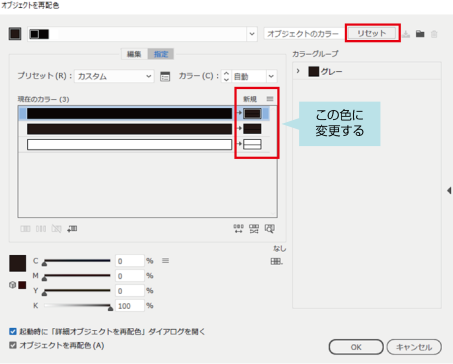印刷用に黒をK100に直さなきゃいけない、という時に便利なテクニック
カラーモードをRGBからCMYKに変更したときなど、黒がK100でなく、CMYの色が入ったかけあわせ状態になっていることがあります。
「選択」メニューの中に、選択したオブジェクトと共通するオブジェクトをまとめて選択してくれる機能があります。
それを使ってかけあわせになっているオブジェクトをまとめて選択し、色を一気に変えてあげます。
オーバープリント設定をしないほうが確実ですが、たまーにオーバープリント設定してくれという会社さんもあるので念のため。
線と塗りと、2回も同じことやるのめんどい! って場合は、オブジェクトの再配色を使うと楽です。
変更したい色をクリックして、下のスライダーから色を指定するか、ダブルクリックしてスウォッチから色を指定してください。
色を決めたら、『右側にある小さな▼(着色方式を指定)』をクリックして、「変更しない」を選択。
※「色調をスケール」にしていると、薄い色になる可能性があります。
無事、K100に変更できました。
カラーモードをRGBからCMYKに変更したときなど、黒がK100でなく、CMYの色が入ったかけあわせ状態になっていることがあります。
これをK100に直したいときにオススメのやり方を2種類紹介します。
方法1:「選択」の「共通」を使って色を変える。
「選択」メニューの中に、選択したオブジェクトと共通するオブジェクトをまとめて選択してくれる機能があります。
それを使ってかけあわせになっているオブジェクトをまとめて選択し、色を一気に変えてあげます。
1.かけあわせ黒になっているオブジェクトを選択。
2.「選択」-「共通」-「カラー(塗り)」をクリック
3.該当するオブジェクトが選択されるので、カラーパレットを使ってK100にしてあげる。
線でも同じことをしたい場合は、かけあわせ線になっているオブジェクトを選択して、「選択」-「共通」-「カラー(線)」をクリックすればOK。
※注意 K100にオーバープリント設定をつける場合
テキストに黒が入っていて、アピアランスに白が入っている白文字なんかも一緒に選択されてしまうので、この「選択-共通」を使ってオーバープリント設定するときは気を付けてください。
白文字にしようとしたのに黒文字になる事故が起きます。
アピアランスを付けるときはテキストの塗りをなしにする、というルールを守っておくと安心です。
オーバープリント設定をしないほうが確実ですが、たまーにオーバープリント設定してくれという会社さんもあるので念のため。
方法2:オブジェクトの再配色を使う
線と塗りと、2回も同じことやるのめんどい! って場合は、オブジェクトの再配色を使うと楽です。
1.色を変更したいオブジェクトを全部選択。
2.ツールバーにある「オブジェクトを再配色」をクリック。
ツールバーがないときは、「編集」-「カラーを編集」-「オブジェクトを再配色」をクリック。
3.「詳細オプション」をクリック
4.まんなかにある「配色オプション」をクリック
 |
5.保持の「ブラック」のチェックを外します。
6.一度右上の「リセット」をクリック。
左にあるのが現在のカラーで、「新規」のところにある色にまとめて変更することができます。
7.色を指定する
変更したい色をクリックして、下のスライダーから色を指定するか、ダブルクリックしてスウォッチから色を指定してください。
8.「着色方式を指定」で「変更しない」を選ぶ
色を決めたら、『右側にある小さな▼(着色方式を指定)』をクリックして、「変更しない」を選択。
※「色調をスケール」にしていると、薄い色になる可能性があります。
※起動時に「詳細オブジェクトを再配色」ダイヤログを開く】にチェックを入れておくと、一発でこの画面が開くので次回から楽です。
9.変更完了
無事、K100に変更できました。
この「オブジェクトを再配色」を使うと、まとめていろんな色に変更できるので便利です。
すこしでも参考になれば!(=・ω・=)✨